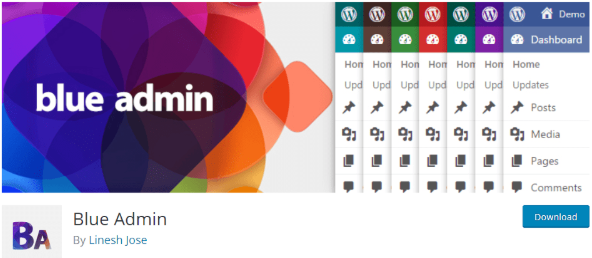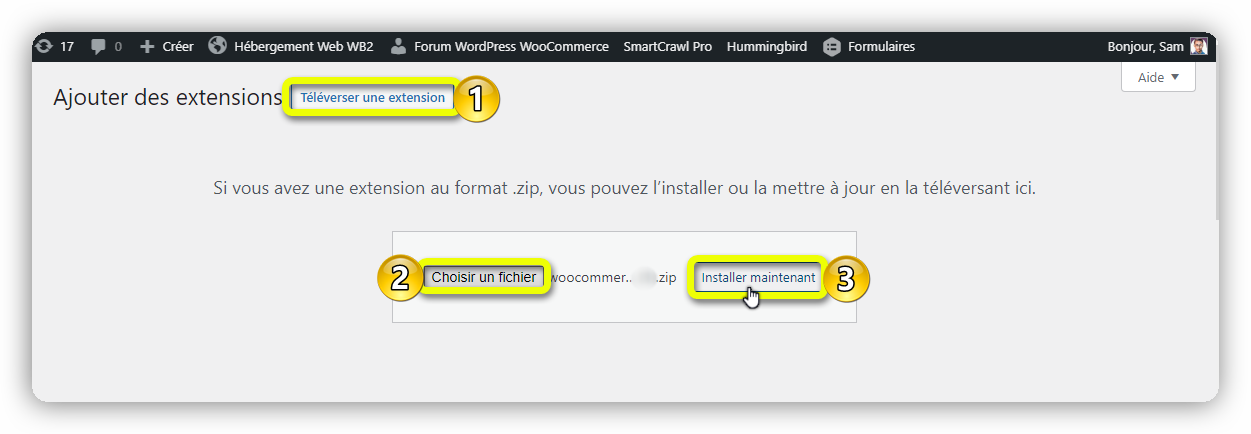WordPress comment faire une page de connexion personnalisée avec le plugin Branda
Le plugin Branda (et Branda Pro fourni gratuitement avec les hébergement WordPress WB2) est l’outil ultime pour faire du « White Label » (Marque Blanche) avec votre site WordPress. L’un de ses nombreux « trucs » est la possibilité de créer des pages de connexion personnalisées pour s’assurer que chaque centimètre carré de votre site est fidèle à votre marque.
Si vous avez un site Web magnifique et bien conçu, il est logique de continuer ce thème jusqu’à la porte d’entrée – votre page de connexion.
Nous sommes là pour vous montrer comment vous pouvez créer la page parfaite pour présenter votre marque dès le départ. Ce guide vous montre comment:
Choisissez un modèle
Changer votre logo et votre arrière-plan
Ajouter des étiquettes personnalisées
Créer un nouveau schéma de couleurs
Créez une page de connexion personnalisée pour votre marque
La page de connexion est la première chose que votre client verra lorsqu’il obtiendra les clés de son nouveau site, donc si vous voulez l’éblouir, vous pouvez créer une page de connexion personnalisée qui honore parfaitement sa marque.
Vos clients seront impressionnés par leur site avant même de se connecter.
Quelle que soit votre entreprise, Branda peut vous aider à créer une page de connexion appropriée.
1. Choisissez un modèle
Si votre site n’est pas lié à une entreprise ou si vous souhaitez simplement une page de connexion actualisée sans être trop d’entreprise, vous pouvez utiliser l’un des modèles prédéfinis de Branda pour donner un peu de vie à votre page de connexion.
Si rien de tout cela ne vous plaît, vous pouvez créer le vôtre
2. Changez votre logo et votre arrière-plan
Si vous choisissez de partir de zéro, vous devrez sélectionner votre logo et votre arrière-plan.
Vous pouvez même masquer complètement le logo si vous préférez.
Les logos peuvent être téléchargés via la médiathèque ou une URL, et vous avez la possibilité de saisir un texte alternatif pour l’image.
Une fois que vous avez téléchargé votre logo, vous pouvez faire défiler la page plus bas pour y apporter d’autres modifications. Cela inclut la taille, le placement et l’opacité.
Vous pouvez augmenter la taille de votre logo jusqu’à un maximum de 320 pixels.
Une fois que votre logo a été ajouté et défini à votre goût, vous pouvez télécharger une image d’arrière-plan pour le compléter.
Assurez-vous simplement qu’il a une largeur minimale de 1024 pixels.
Si vous souhaitez aller plus loin, vous pouvez transformer l’arrière-plan en diaporama en téléchargeant plusieurs images. Vous pouvez ensuite définir la durée de chaque image et apporter de petites modifications à son affichage.
Votre arrière-plan et votre logo auront, bien sûr, le plus grand impact sur votre écran de connexion personnalisé.Ainsi, lorsque vous en serez satisfait, vous pourrez passer au formulaire et aux liens.
3. Ajouter des étiquettes personnalisées
Branda propose des tonnes d’options pour vous permettre de personnaliser chaque aspect de votre formulaire, y compris la possibilité de modifier chaque étiquette et de masquer les différents liens.
Entrez vos propres étiquettes personnalisées et masquez les cases à cocher disgracieuses.
Vous pouvez même modifier le remplissage et les marges du formulaire sans toucher à une ligne de code.
Branda vous donne tellement de contrôle sur les petits détails.
4. Créer un nouveau schéma de couleurs
Aucun plugin d’étiquetage blanc ne serait complet sans l’option d’ajouter votre propre touche de couleur.
Vos clients seront chatouillés rose… ou bleu… ou orange… ou quelle que soit la couleur personnalisée que vous choisissez!
Une fois que votre écran de connexion ressemble exactement à ce que vous aimez, vous pouvez personnaliser quelques extras tels que les messages d’erreur (affichés lorsque quelqu’un entre un mot de passe incorrect, par exemple), le lien de redirection de connexion, et même ajouter votre propre CSS.
Les possibilités sont presque infinies – c’est un moyen simple et facile de garder vos sites organisés et d’impressionner vos clients avec vos prouesses en matière de marquage blanc.
Quelle que soit votre marque, Branda peut vous aider à lui donner vie.
Marquez chaque pouce de votre site
La personnalisation de vos pages recto n’est que le début. Branda vous permet de transformer complètement votre expérience d’administration WordPress, en supprimant tout ce qui est trop « WordPress-y » et en le remplaçant par votre propre marque unique.
Si la création de votre propre page de connexion personnalisée vous a mis dans l’ambiance pour un peu plus de la brillance de Branda, consultez la documentation complète pour voir de quoi elle est capable, et gardez un œil sur la feuille de route pour savoir ce qui est dans le pipeline.
D’après un article source de WPMUDEV : https://premium.wpmudev.org/blog/custom-login-page-branda/